Tuvaro eller Tuvaro Toolbar er en falsk søgemaskine, der har til hensigt at ændre dine browserkonfigurationer og modificere det indhold, du ser. Dette ihærdige produkt bliver installeret sammen med forskellige programpakker, gratis eller sharewareprogrammer og som regel uden dit samtykke. Endvidere blev selve søgemaskinen (Tuvaro.com) blevet brugt af andre hijacker-familier på et tilknyttet grundlag såsom www-search.net. Tilbage i 2013 var dens popularitet størst, idet den fik en Alexa bedømmelse på en 556.
plads.
Tuvaro Toolbar hurtige links
- Er det sikkert at bruge Tuvaro Toolbar
- Hvordan har du fået en Tuvaro.com virus
- Hvilke programmer er bedst til at fjerne Tuvaro
- Automatiske fjernelsesværktøjer til Malware
- Hvordan kan du manuelt slette Tuvaro Toolbar fra din PC
- Sådan fjernes Tuvaro Toolbar ved hjælp af Windows Kontrolpanel
- Sådan fjernes Tuvaro Toolbar virus fra Internet Explorer (ældre versioner):
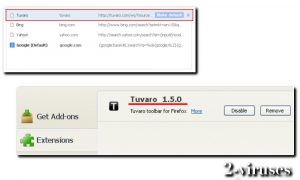
(Win)
Bemærk: Denne Spyhunter-prøveversion tilbyder gratis at finde parasitter, såsom Tuvaro Toolbar, samt hjælpe med deres fjernelse. begrænset prøveversion tilgængelig, Terms of use, Privacy Policy, Uninstall Instructions,
Tuvaro-maskinen tjener penge på de annoncer, der bliver placeret på stort set hver eneste side, du besøger, samt på hyperlinks, der tilfældig bliver proppet ind i teksten på alle hjemmesider. Svindlerne samarbejder også med tredjeparter, som betaler godt for at indsamle oplysninger om brugerne og deres søgevaner, Malvertise og omdirigere med henblik på at øge trafikken.
Tuvaro Toolbar er ikke en tjeneste, der tilbyder noget særligt, som du ikke kan få fra en anden mere pålidelig, virtuel søgemaskine. Det vil tværtimod ødelægge din oplevelse på internettet og åbne døren for andre it-parasitter. Denne artikel skulle kunne hjælpe dig med at afgøre, om Tuvaro Search er værd at beholde eller om du bør fjerne den. Så læs derfor videre.

Er det sikkert at bruge Tuvaro Toolbar
Lad os begynde med at sige, at Tuvaro eller Tuvaro Værktøjslinje faktisk er en berygtet browserudvidelse, der ændrer indstillingerne, dvs. at den indstiller startside, ny fane-side og søgemaskine til tuvaro.com (Montera Technologies’ API forårsager omdirigeringer) og overvåger derefter alt, hvad du foretager dig i den virtuelle verden, hvor den kun giver dig lov til at se ting, som kun udviklerne vil have dig til at se. Ved hjælp af vanskelige scripts bliver den så vedholdende, at brugerne ikke kan ændre indstillingerne og derfor må finde sig i de uønskede ændringer.
Der er en grund til, at malvertising selskaber såsom Tuvaro har så meget succes og stadig er legale. I stedet for at lyve og påstå, at de ikke er skadelige, siger de faktisk i deres Slutbrugerlicensaftale samt andre dokumenter, at deres produkter udfører skadelige ting, og hvis du fortsætter med at bruge den slags tjenester, betyder det, at du automatisk accepterer deres regler og reguleringer. Denne metode er almindeligt kendt, men det er dog ikke alle, der læser Fortrolighedspolitikken og har heller ikke i sinde at gøre det.
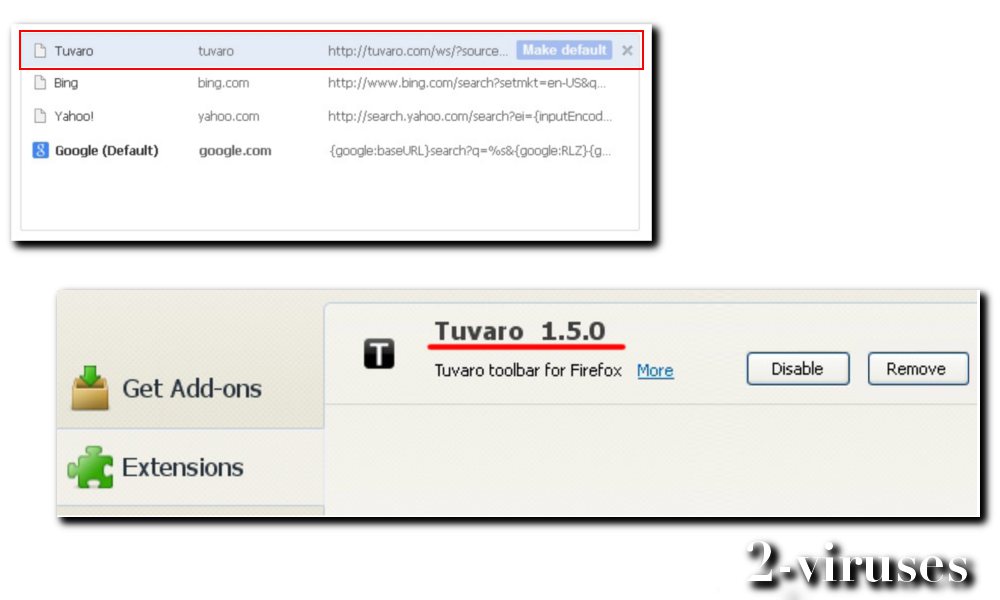
Overordnet set betragter man ikke Tuvaro Toolbar som et malwareprogram. Men det er helt afgjort et uønsket program, som går imod din vilje. Tuvaro hijacker trænger også ind i systemet på en snedig måde, eftersom den anvender metoder, der giver den mulighed for at blive installeret uden at tiltrække sig brugerens opmærksomhed, idet den først downloader de sidste scripts, som fuldfører infektionen, efter at hovedfilen har sat en stopper for antivirusbeskyttelsen, så man ikke bemærker den.
Tuvaro virus fortjener denne betegnelse, for udover at være virkelig irriterende (idet den ændrer browserindstillingerne) og at den sniger sig ind uden tilladelse, så har denne trussel en endnu mere dunkel side. Den viser annoncer, som kan indeholde virusinfektioner, for Tuvaro-udviklerne regulerer ikke indholdet fra tredjepart, og alt det, du indtaster i din modificerede søgemaskine, bliver synligt for svindlerne. Hackerne registrerer søgeforespørgslerne, adgangskoder, kreditkortdata, kryptovaluta oplysninger og besøgte sider, som de deler med markedsføringsselskaber eller DarkNet, hvor personlige data kort sagt bliver solgt til alle, der har penge.
Tuvaro’s hovedside Tuvaro.com er ikke aktiv i øjeblikket, men siden 2013 har infektionen fortsat spredt sig. Den er mere populær i Indien og kan kapre enhver browser og søgemaskine. Selvom flere og flere brugere har fundet ud af, hvor skadelig denne værktøjslinje er, så er Tuvaro stadig et relevant problem. De brugere, som bliver ved med at anvende Tuvaro Search, opfører sig som om de har Stockholm syndrom, fordi de stoler på den tjeneste, der rent faktisk holder deres browser som gidsel. Denne værktøjslinje er både ubrugelig og potentiel farlig, og derfor er der ingen grund til at beholde den.
Hvordan har du fået en Tuvaro.com virus
Ligesom mange andre browser hijackere såsom Bobrowser, Smartsrch.com og Thebookhub.co bliver Tuvaro Toolbar nemt distribueret ved hjælp af andre programpakker. Du er nok enig i, at der ikke er mange af os, der har lyst til at ændre den sædvanlige søgemaskine, som vi har tilpasset, så den passer bedst til vores præferencer og søgevaner, til noget helt nyt, som ikke kan tilpasses. Derfor har Tuvaro virus været nødt til at finde andre måder, hvorpå den kan trænge ind i folks computer: programpakker, spamming, clickjacking, falske installationsprogrammer, torrents, DarkNet osv.
Som nævnt ovenfor så spredes Tuvaro for det meste i bundter sammen med andre freewareprogrammer, som folk får fat i fra distribuerende hjemmesider. Den gemmer sig som regel i sektionen med Valgfrie/Ekstra programmer i opsætningsguiden for det downloadede software. Når du gennemgår opsætningen for hurtigt, kan du komme til at overse den side, som tilbyder andre ’anbefalede’ værktøjer, som er markeret til at blive installeret som standard. Og så ender du med ubehagelige overraskelser såsom Tuvaro Toolbar. Nogle brugere har fortalt, at sammen med Tuvaro Hijacker har de også fået applikationerne Goobzo, Search Module og Search Protection.
Du kan undgå at installere programmer såsom Tuvaro Toolbar, hvis du er opmærksom, når du downloader og installerer applikationer fra internettet. Ved et af de sidste installationspunkter kan du fravælge det, som du ikke vil have installeret på din computer. Du skal aldrig springe dette punkt over og du skal kun downloade pålidelige applikationer fra officielle hjemmesider.
Hvilke programmer er bedst til at fjerne Tuvaro
Når det gælder fjernelsen af Tuvaro Toolbar/hjemmeside, skulle det være let som en leg, eftersom browser hijackere, i forhold til andre computerparasitter, er noget af det nemmeste at slippe af med. Desværre ser det ud til, at brugernes maskiner ret ofte bliver kompromitteret af den mere ihærdige type Tuvaro virus. Denne variant gemmer sig under et andet navn ikke kun i sektionen med browserudvidelser, men også i Kontrolpanelet. Og så har brugeren svært ved at slette truslen.
Hvis det er sket for dig, så er Spyhunter eller Reimage det bedste fjernelsesværktøj til Tuvaro. Disse sikkerhedsprogrammer kan spore trusler, der camouflerer sig med falske navne eller gemmer sig for brugeren. Det er en god ide at investere i et pålideligt antivirus/anti-malwareprogram, som ikke alene vil løse dit nuværende problem med Tuvaro, men som også vil finde andre trusler, der kan have sneget sig ind, efter at din Windows/Mac-beskyttelse gik ned, og som vil beskytte din pc mod andre potentielle trusler fremover.
Automatiske fjernelsesværktøjer til Malware
(Win)
Bemærk: Denne Spyhunter-prøveversion tilbyder gratis at finde parasitter, såsom Tuvaro Toolbar, samt hjælpe med deres fjernelse. begrænset prøveversion tilgængelig, Terms of use, Privacy Policy, Uninstall Instructions,
Hvis du opdager Tuvaro hijacker lige efter dens installation, og varianten er mindre påtrængende, så skulle en manuel fjernelse være nok til at fjerne denne generende virus. Du skal blot søge efter den i dine installerede programmer i Kontrolpanelet samt i den ramte browser, og så skal du simpelthen bare afinstallere den derfra. Hvis den f. eks ændrer navnet (ofte til Search Module, WSE_Tuvaro, Search Protection), og det skadelige program derfor har et andet navn på din computer, og så skal du prøve at fjerne de programmer, som du har installeret omkring det samme tidspunkt, hvor du bemærkede infektionen, for den har højst sandsynligt fulgt med en programpakke. Nedenfor finder du vores trin-for-trin vejledning, der forklarer, hvordan du manuelt sletter Tuvaro.com virus fra hver enkelt browser.
Hvordan kan du manuelt slette Tuvaro Toolbar fra din PC
Sådan fjernes Tuvaro Toolbar ved hjælp af Windows Kontrolpanel
Mange hijackere og adware såsom Tuvaro Toolbar installerer nogle af deres egne komponenter som almindelige Windows programmer samt ekstra software. Denne del af malware kan afinstalleres fra Kontrolpanelet. Du kan få adgang til det, ved at gøre følgende:
- Start → Kontrolpanel (ældre Windows) eller tryk på Windowstasten → Søg og indtast Kontrolpanel (Windows 8);

- Vælg Afinstaller Program;

- Gå igennem en programliste og vælg poster, der har forbindelse til Tuvaro Toolbar

- Klik Afinstaller knappen.

- I mange tilfælde er anti-malware programmer bedre til at finde relaterede parasitter, så derfor anbefaler jeg, at man installerer Reimage og Spyhunter, som kan identificere andre programmer, der kan være en del af denne infektion.

Denne metode vil ikke fjerne nogle browser plugins, så derfor skal du fortsætte til den næste del af fjernelsesvejledningen.
Fjernelse af Tuvaro Toolbar fra dine browsere
TopSådan fjernes Tuvaro Toolbar fra Google Chrome:
- Klik på ikonet med de 3 horisontale linjer på browserværktøjslinjen og vælg Flere Værktøjer -> Udvidelser

- Vælg alle ondsindede udvidelser og slet dem.

- Klik på ikonet med de 3 horisontale linjer på browserværktøjslinjen og vælg Indstillinger

- Vælg Administrer Søgemaskiner

- Fjern unødvendige søgemaskiner fra listen

- Gå tilbage til indstillinger. Ved Opstart vælg Åbn siden Ny fane (du kan også fjerne uønskede sider fra Angiv sider).
- Hvis din startside er blevet ændret, så klik på Chrome menuen øverst i højre hjørne, vælg Indstillinger. Vælg Åbn en bestemt side eller en række sider og klik på Angiv sider.

- Slet ondsindede søgehjemmesider i et nyt Startsider vindue ved at klikke ”X” ved siden af dem.
- Klik på ikonet med de 3 horisontale linjer på browserværktøjslinjen og vælg Indstillinger, og klik på Administrer søgemaskiner.

- Fjern ondsindede søgehjemmesider i et nyt vindue med Søgemaskiner.
Hvis du stadig har problemer i forbindelse med Tuvaro Toolbar, så nulstil indstillingerne i din browser til standard indstillingerne.
- Klik på Chrome menuen (3 horisontale linjer) og vælg Indstillinger.
- Rul ned til bunden af siden og klik på Nulstil browserindstillinger.

- Klik på Nulstil i bekræftelsesboksen.

TopSådan fjernes Tuvaro Toolbar fra Firefox:
- Klik på menu knappen øverst i højre hjørne af Mozilla-vinduet og vælg ikonet ”Tilføjelser” (eller tast Ctrl+Shift+A på dit tastatur).

- Gå Udvidelser og Tilføjelser listen igennem, og fjern alt, der har forbindelse med Tuvaro Toolbar og elementer, som du ikke kender. Hvis du ikke kender udvidelsen og den ikke er lavet af Mozilla, Google, Microsoft, Oracle eller Adobe, så har du nok ikke brug for den.

- Hvis din startside er blevet ændret, så klik på Firefox menuen øverst i højre hjørne, vælg Indstillinger → Generelt. Indtast en foretrukken URL i startsidefeltet og klik Gendan som Standard.

- Klik på menuen øverst i højre hjørne af Mozilla Firefox vinduet. Klik på Hjælp.

- Vælg Fejlfinding Information i Hjælp menuen.

- Klik på Nulstil Firefox.

- Klik på Nulstil Firefox i bekræftelsesboksen. Mozilla Firefox vil lukke og ændre indstillingerne til standard.

- Tast “about:config” på URL linjen og tryk enter. Det vil åbne indstillingssiden

- Skriv ”Keyword.url” i søgeboksen. Højreklik og nulstil det.

- Skriv ”browser.search.defaultengine” i søgeboksen. Højreklik og nulstil det.
- Skriv ”browser.search.selectedengine” i søgeboksen. Højreklik og nulstil det.
- Søg efter ”browser.newtab.url”. Højreklik og nulstil det. Det vil sikre, at søgesiden ikke starter ved hver ny fane.
- Hvis indstillingerne nulstilles og scanningen med anti-malware programmer er ren: luk Firefox, åbn fil explorer og indtast %AppData% på adresselinjen. Indtast user.js i søgeboksen. Hvis denne fil findes, omdøb den og start Firefox igen. Du vil være nødt til at gentage de ovenstående punkter.

Sådan fjernes Tuvaro Toolbar virus fra Internet Explorer (ældre versioner):
Top- Klik på pilen på højre side af søgeboksen.
- Gør følgende: på IE8-9 vælg Administrer Søgeudbydere, på IE7 klik på Skift standardsøgninger.
- Fjern Tuvaro Toolbar fra listen.
- Klik på Indstillingsikonet (øverst til højre) )->Administrer Tilføjelser.

- Gå igennem Værktøjslinjer og udvidelser. Fjern alt, der har forbindelse med Tuvaro Toolbar samt elementer, du ikke kender, som ikke er lavet af Google, Microsoft, Yahoo, Oracle eller Adobe.

- Vælg Søgeudbydere.

- Hvis ingen af disse søgeudbydere er til rådighed, følg ”Find flere søgeudbydere” nederst på skærmen og installér Google.

- Luk Indstillinger.
- Hvis din startside er blevet ændret, så klik på Tandhjulsikonet øverst i højre hjørne, for at åbne menuen for Internet Explorer, vælg Internet Indstillinger og vælg Generelt fanen. Indtast en foretrukken URL i startsidefeltet og klik Anvend.

- Klik på Tandhjulsikonet → Internet Indstillinger.

- Vælg fanen Avanceret og klik på Nulstil.

- Vælg afkrydsningsboksen ”Slet personlige indstillinger” og klik på Nulstil.

- Klik på Luk i bekræftelsesboksen, og luk derefter din browser.

TopSådan fjerner man Tuvaro Toolbar fra Microsoft Edge:
- Åbn Microsoft Edge og klik på Mere (de tre prikker øverst til højre på skærmen), vælg derefter Indstillinger.

- I vinduet Indstillinger klikker du på Vælg, hvad der skal ryddes.

- Vælg alt det, du gerne vil fjerne og klik på Ryd.

- Højreklik på Start og vælg Jobliste.

- I fanen Processer højreklikker du på Microsoft Edge og vælger Gå til detaljer.

- I Detaljer kigger du efter poster kaldet Microsoft Edge – højreklik på hver af dem og vælg Afslut job for at sætte en stopper for de poster.

TopSådan fjernes Tuvaro Toolbar fra Safari:
Fjern skadelige udvidelser
- Klik på Safari menuen øverst i venstre hjørne af skærmen. Vælg Indstillinger.

- Vælg Udvidelser og afinstaller Tuvaro Toolbarog andre mistænkelige udvidelser.

- Hvis din startside er blevet ændret, klik på Safari menuen øverst i venstre hjørne af skærmen. Vælg Indstillinger og vælg Søg fanen. Tast det foretrukne URL i startside feltet.

(Valgfri) Nulstil din browsers indstillinger
Hvis du stadig har problemer i forbindelse med Tuvaro Toolbar, så nulstil indstillingerne i din browser til dens standardindstillinger.
- Klik på Safari menuen øverst i venstre hjørne af skærmen. Vælg Nulstil Safari…

- Vælg hvilke indstillinger, du gerne vil nulstille (normalt er de alle valgt på forhånd) og klik på Nulstil knappen.

Hvis du ikke kan nulstille dine browserindstillinger og problemet fortsætter, så scan dit system med et anti-malware program.











































